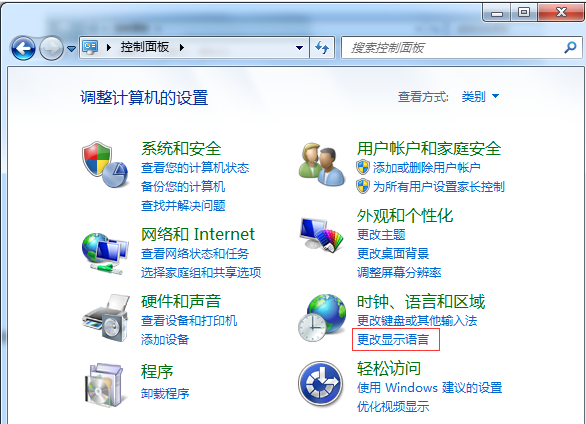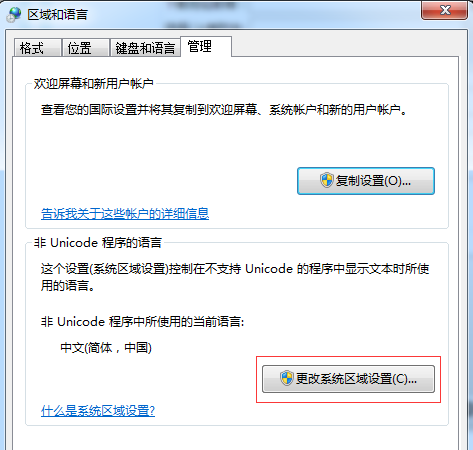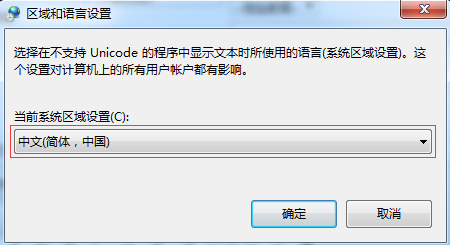首页
Win7系统安装出现乱码怎么办?Win7系统安装出现乱码解决教程
Win7系统安装出现乱码怎么办?Win7系统安装出现乱码解决教程
2022-01-04 08:14:08
来源:互联网
作者:admin
我们平时电脑出现大问题的话,重装系统是最简单的解决方法,但是重装系统后非常容易出现很多小毛病,有很多用户遇到了重装后下载安装软件就产生了乱码的情况,但是又不知道怎么回事,没关系,下面带来解决系统安装下载乱码的教程。
教程如下
1、点击“开始菜单栏——控制面板 ”,在“时钟、语言和区域”下方,选择“更改显示语言”。
2、在弹出的“区域和语言”对话框中,切换到 “管理”标签页,点击“更改系统区域设置”。
3、在弹出的“区域和语言设置”窗口中,把“非Unicode程序中所使用的当前语言”更改为“中文(简体,中国)”,点击“确定”即可关闭窗口。如果已经是“简体中文”,可以先改为其它的语言,然后再改回“简体中文”,就可以修复中文显示乱码的问题了。
windows7系统出现乱码问题的解决方法就到这里了,大家可以试试上面的方法看能不能解决你的问题,希望这个方法能帮到大家。
相关文章
- 如何切换win7系统的3D预览窗口? 11-22
- win7系统停止更新支持升级影响解析 11-22
- 安装深度技术的Win7系统出现卡住假死如何解决? 11-21
- win7系统无法使用右键菜单新建文件夹怎么修复? 11-21
- win7系统下载哪个网站好?推荐到系统520软件下载 11-20
- win7系统出现网络错误怎么办?win7网络连接提示红叉错误代码711解决方法 11-20
精品游戏
换一批